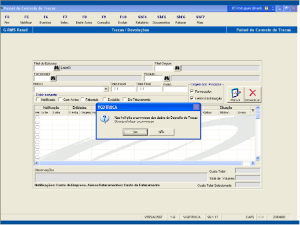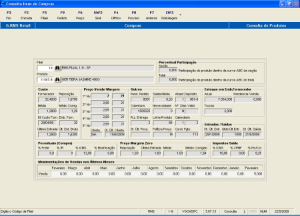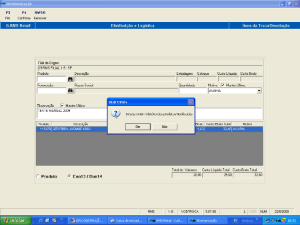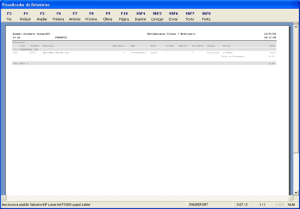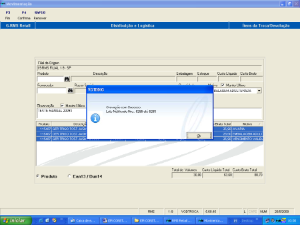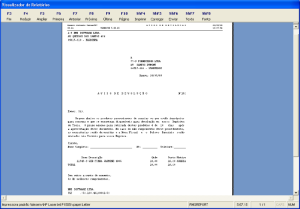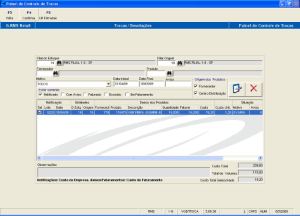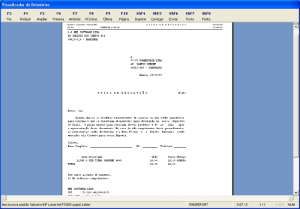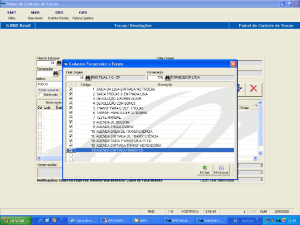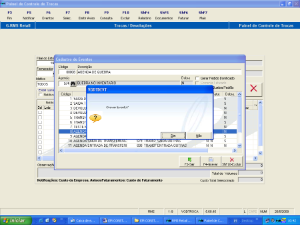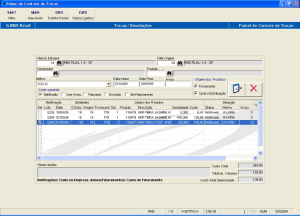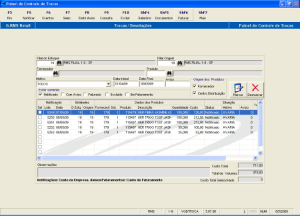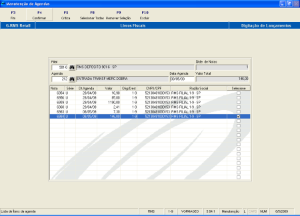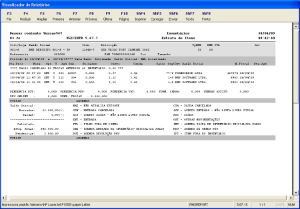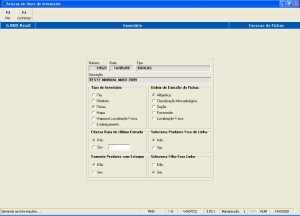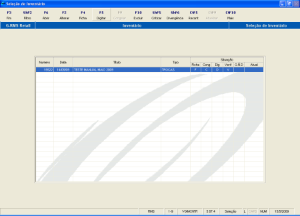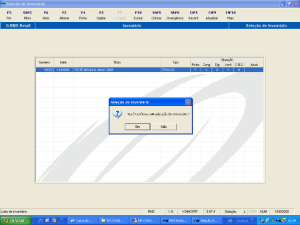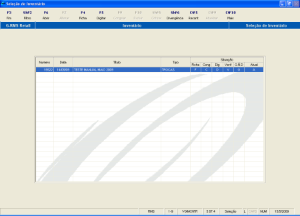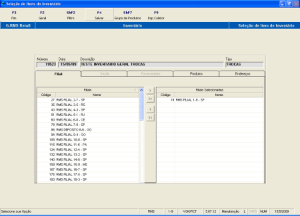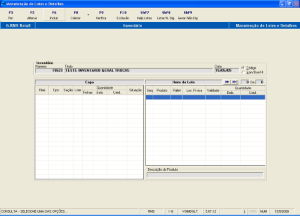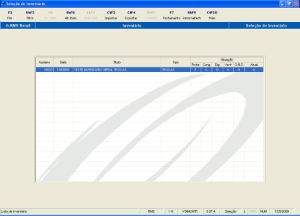Depósito de Trocas
Objetivo
- Identificar a mercadoria (quebrada, amassada, perda da validade e etc.) a ser trocada e preparada para envio ao depósito.
- Após identificar, é necessário acondicionar de maneira que possa ser regressada ao fornecedor.
- Determinar o destino da mercadoria, se a mesma estará em Loja (produtos de sistemática 20), ou que devem ser enviada ao depósito.
- Separar a mercadoria conforme o destino e realizar o processo de envio e informação ao sistema de depósito de troca.
- Coletar dados para emissão do romaneio de controle, depois da separação da mercadoria em conformidade com os passos anteriores e determinar o responsável pela coleta ou envio das mesmas.
- Notificar o módulo de trocas
- Emitir a nota fiscal de transferência ao depósito e posteriormente ao fornecedor.
Parametrização
Parâmetro
NOTA IMPORTANTE:
Parâmetro 003
Acesso: AGDENTTROC.
Conteúdo: Código da agenda.
Descrição: Informar na tela da agenda que será visualizada no extrato de itens para os produtos vindos do recebimento. Agenda deve ser com item, atualizado estoque, e tipo "O" ou "T".
Descrição do processo
Fluxo Funcional – Depósito de Trocas
Macro Fluxo Operacional das Trocas-Sistemática 10 e 20
Macro Fluxo Operacional de Trocas Sistemática 1 e 11
Notificação
Notificação no RF (Rádio Frequência)
O Usuário pode notificar suas mercadorias avariadas de dentro da loja, utilizando o RF.
Notificação no Terminal
- No terminal o usuário também pode notificar as mercadorias que estão impróprias para comercialização.
- No processo de Notificação é baixado o estoque da loja/ CD e creditado no estoque do Depósito de Trocas (Virtual).
Este processo poderá ser realizado tanto na loja como no Depósito.
Emissão de Aviso de Mercadorias
- Emissão de Aviso de Mercadorias para Trocas ao Fornecedor.
De dentro do módulo é possível emitir uma Carta de Aviso ao fornecedor das suas mercadorias.
- Nota Fiscal de Devolução.
Emissão de Nota Fiscal de devolução ao fornecedor, tendo como dados de origem a loja detentora do estoque notificado.
- Motivo.
Identificar se o produto está vencido ou avariado.
- Geração de Pedido Bonificado contra o Fornecedor.
Além de gerar a nota de Devolução da Mercadoria ao fornecedor o usuário poderá gerar um pedido Bonificado contra o Fornecedor (Negociado), sendo este, dos mesmos itens que foram devolvidos ou até mesmo de outras mercadorias.
- Lançamento de Quebras Conhecidas/ Transferências.
Em outras ocasiões o usuário poderá lançar esta mercadoria como uma quebra conhecida, ou até mesmo transferir a mercadoria para outra loja ou sub-loja.
- Mensagem de Alerta no Módulo Compras Corporativo e no Recebimento.
No momento da negociação de um pedido, o módulo de compras emite uma mensagem ao comprador, avisando que existe mercadorias notificadas para o fornecedor que está sendo negociado, tal mensagem também aparece na tela do recebimento no momento em que está sendo recebida uma mercadoria do dito fornecedor.
Depósito de Trocas
Inserindo o programa VGDTROCA no menu.
Ao entrar no programa, será exibida a mensagem para conversão do módulo (referente a todas as lojas) de trocas antigas para o atual.
Depois de executado o processo, selecione a opção "Notificado" e as notificações pendentes deverão aparecer na tela do programa atual.
- Emissão do Extrato de Itens antes do processo de notificação do Depósito de Trocas.
- Verificando VGICEXTR – Extrato de Itens (Inventário)
Função F5 Notificar
Botões
Marca todas as notificações assinaladas na tela simultaneamente (em azul).
Desmarca todas as notificações assinaladas na tela simultaneamente (em azul).
- Consulta de Estoque ANTES da Notificação
- Consulta Movimentações de Produtos
- Processo de notificação.
Preencha os campos de tela.
- IMPORTANTE:
O CAMPO MOTIVO É ALIMENTADO PELA TABELA 76 ONDE DEVEM SER CADASTRADOS OS MOTIVOS DE TROCA
Tecle em Confirma.
Aparece a mensagem abaixo:
Relatório em formato Analítico.
OBSERVAÇÃO IMPORTANTE:
O programa permite duas formas de emissão de relatório:
- Analítica.
- Sintética = Consolidada.
Quando o programa se refere ao Estoque Consolidado, está se referindo a emissão do Relatório em formato Consolidado, ou seja, os motivos de notificação de devolução informados por produto e não por motivo.
O produto será informado uma única vez indicando como "Consolidado" e não de forma repetida para cada motivo de devolução, como no relatório em formato analítico.
Seguindo com o processo anterior (Analítico):
Foi gerada a Notificação número 5293.
- Verificando VGICEXTR – Extrato de Itens (Inventário), depois de notificado.
Consulta de Estoque após a notificação.
- Consulta Movimentações de Produtos
Função F6 Eventos
Esta função permite o cadastro de eventos no Depósito de Trocas, sua respectiva agenda para processo fiscal e contábil, e se este evento permite bonificação, faturamento ou dobra.
Gerar Pedido Bonificado
Geração de Pedido Bonificado contra o Fornecedor.
Além de gerar a nota de Devolução da Mercadoria ao fornecedor o usuário poderá gerar um pedido Bonificado contra o Fornecedor (Negociado), sendo este, dos mesmos itens que foram devolvidos (Somente Faturados) ou até mesmo de outras mercadorias.
Necessário marcar qual a agenda padrão será utilizada para bonificação.
Assinale o evento.
Informe se deseja também para a bonificação que seja "Somente Faturado".
Tecle em gravar.
- Entre na Função ShF6 Faturar
Selecione a notificação para qual será gerada a bonificação.
Tecle em faturar e selecione o evento.
Tecle em gravar.
Confira as informações e tecle em Confirma.
Tecle em Gravar.
Tecle em avançar.
Depois de gerar a Nota Fiscal de Devolução, o sistema abre a tela para o pedido bonificado.
Informe o fornecedor, confira os dados na tela e tecle em gravar.
Função F8 Emitir Aviso
Esta função permite a emissão de um relatório de Aviso de Devolução ao fornecedor, informando qual produto está sendo devolvido e os detalhes da devolução.
Selecione a notificação desejada e clique na função Emitir Aviso.
Será aberta a tela para informação do código do fornecedor e do evento para devolução.
Confirme.
Função ShF4 Relatório
Função ShF5 Documentos
Tecle na função Consultar ou informe os campos de tela para filtrar uma informação específica.
O programa traz todos os documentos gerados para a filial com os detalhes de cada um.
- Tecle na função Relatório.
O programa gera um relatório com as informações apresentadas na Consulta.
Função ShF6 Faturar
Processo de devolução
Após ter sido emitida a devolução, não haverá mais pendência.
Entre na Função ShF7 Mais para acessar as demais funções do programa
Função ShF8 Reemite Aviso
Informe os campos do filtro.
Tecle em avançar.
Função CtF2 Evento Fornecedor
Esta função permite que cada loja possa selecionar os eventos cadastrados no Trocas e associar ao fornecedor indicado.
Informe o código da loja e o código do fornecedor.
Tecle em Gravar.
Função CtF5 Faturar Quebra
Processo Novo de Quebras
Entre na Função F6 Eventos
Necessário marcar qual a agenda padrão será utilizada para quebras.
- Entre na Função ShF7 Mais
Marcar os produtos que serão lançados como quebra e entrar na função ShF7 – Mais.
- Entre na Função CtF5 – Fatura Quebra.
Documento e número de arquivamento gerado.
Transferência da loja para o CD via Trocas
Consulta Estoque do Produto antes da transferência:
Informar na origem o código da Loja.
Informar no destino o código do CD.
Tecle em F4 – Gravar.
Selecione a agenda de saída.
Tecle em F4 – Gravar.
Emitida a Nota de Transferência.
- Recebendo a mercadoria
- Na entrada deverá ser informado o código do CD
Preencha os campos e tecle ENTER.
Atualizando a Nota Fiscal
A atualização da nota fiscal deve ser feita normalmente pelo recebimento.
OBSERVAÇÃO:
Maiores informações favor consultar o manual de Recebimento Operacional.
No Depósito de Trocas teremos a seguinte situação:
Filial de Estoque = CD e Filial Origem = Loja
Consulta ficha de estoque da loja. Já não existe a pendência na loja.
OBSERVAÇÃO:
Esta posição passa a existir no momento da emissão da Nota Fiscal.
Na consulta Ficha estoque no CD, a pendência de trocas aparece:
Extrato depois de ser dada entrada.
Processo de Inventário
- Consulta dos produtos antes do inventário.
- Item 1 - Quantidade = 1.
- Item 2 – Quantidade = 45.
- Abrir o inventário como tipo "Trocas".
- Selecionar a loja correspondente.
- Selecionar os produtos.
- Gerar Ficha.
- Digitação
- Congelar Inventário.
- Criticar Inventário
- GÑD ShF9Gerar Não Digitados
- Inventário Atualizado
- Item 1 – Ficou com a quantidade = 0
- Item 2 – Ficou com quantidade = 30
Inventário GERAL para o Depósito de Trocas
- Selecionar a opção Trocas
Fazer a seleção da loja correspondente.
*ATENÇÃO!*
Não fazer nenhuma seleção de produtos.
- Gerar Ficha
- Digitar Inventário
- Congelar Inventário
- Criticar Inventário
- GÑD - Gerar Não Digitados
- Atualizar Inventário
Modulo de Compras – Função Dep. Trocas
Na tela de negociação do modulo de compras, é possível a consulta ao depósito de trocas.
- Acionada a função Dep. Trocas, remete diretamente para o VGDTROCA.